一、引言
随着工业自动化技术的快速发展,工控机(Industrial Personal Computer,IPC)作为工业自动化控制系统的核心设备之一,其稳定性和可靠性对于整个生产线的运行至关重要。然而,在实际应用中,由于各种原因,工控机系统可能会出现故障或需要更新,此时利用U盘进行系统安装成为了一种高效、便捷的解决方案。本文将详细介绍工控机如何利用U盘装系统的步骤和注意事项。
二、准备工作
硬件准备:
一台待安装系统的工控机;
一个容量在8G或以上的空白U盘;
连接好所有需要的外设,如鼠标、键盘等。
软件准备:
下载并安装一个可靠的U盘启动盘制作工具,如“老毛桃U盘启动盘制作工具”;
下载安全完整的Windows系统镜像文件,格式为ISO。
三、U盘启动盘制作
接入U盘:将空白U盘接入电脑,确保U盘被电脑正确识别。
解压并打开工具:解压下载的U盘启动盘制作工具,并双击打开。
选择U盘:在工具中默认选择U盘模式和格式,确保选中的U盘是正确的。
开始制作:点击“开始制作”按钮,等待制作完成。制作过程中请勿拔出U盘或关闭工具。
放置系统镜像:将下载的Windows系统镜像文件放到U盘启动盘的根目录下备用。
四、设置工控机从U盘启动
查询U盘启动快捷键:在工控机官网或相关手册中查询U盘启动快捷键,常见的快捷键有F2、Delete、Esc等。
插入U盘并重启:将制作好的U盘启动盘插入工控机,然后重新启动工控机。
进入BIOS设置:在工控机启动时,快速按下U盘启动快捷键,进入BIOS设置界面。
设置启动顺序:在BIOS设置界面中,找到“Boot”选项卡,将U盘设置为第一启动项。具体操作可能因工控机型号而异,但一般可以通过上下键选择启动项,然后通过“+”或“-”键调整启动顺序。
保存并退出:设置完成后,按下“F10”键保存设置并退出BIOS。此时工控机将从U盘启动。
五、使用U盘启动盘安装系统
进入安装界面:工控机从U盘启动后,将自动进入Windows系统安装界面。
选择安装语言和版本:根据提示选择安装语言和版本,然后点击“下一步”。
接受许可协议:阅读并接受Windows系统的许可协议。
选择安装类型:选择“自定义(高级)”安装类型,以便进行分区和格式化等操作。
分区和格式化:在磁盘管理中,对目标硬盘进行分区和格式化操作。注意备份重要数据以防丢失。
选择安装位置:选择已分区并格式化的硬盘分区作为系统安装位置,然后点击“下一步”。
开始安装:等待系统文件复制和安装过程完成。期间可能需要重启多次,请耐心等待。
设置系统:在安装完成后,根据提示设置系统用户名、密码等基本信息。
完成安装:设置完成后,系统将自动进入桌面,此时U盘装系统过程已完成。
六、注意事项
U盘选择:确保使用的U盘质量可靠,容量足够(8G或以上),并且没有重要数据(制作过程将格式化U盘)。
镜像文件选择:从可靠来源下载Windows系统镜像文件,并确保文件完整无损。
BIOS设置:在BIOS设置中正确设置U盘为第一启动项,否则工控机将无法从U盘启动。
数据备份:在进行分区和格式化等操作前,务必备份重要数据以防丢失。
安装过程:在安装过程中,请耐心等待并遵循提示进行操作,不要随意中断安装过程或进行其他操作。
七、总结
利用U盘为工控机装系统是一种高效、便捷的方法。通过准备工作、U盘启动盘制作、设置工控机从U盘启动、使用U盘启动盘安装系统以及注意事项等步骤的详细介绍,相信读者已经掌握了工控机利用U盘装系统的方法。在实际操作中,请务必遵循操作步骤和注意事项,确保系统安装顺利完成并稳定运行。
-
控制系统
+关注
关注
41文章
6622浏览量
110624 -
工控机
+关注
关注
10文章
1735浏览量
50559 -
U盘
+关注
关注
7文章
489浏览量
63272
发布评论请先 登录
相关推荐
4U工控机主板插槽的类型都有哪些
工控机的技术要求 工控机的系统有哪些
工控机的技术要求 工控机的系统有哪些

嵌入式工控机和4U工控机的区别





 工控机如何利用U盘装系统
工控机如何利用U盘装系统

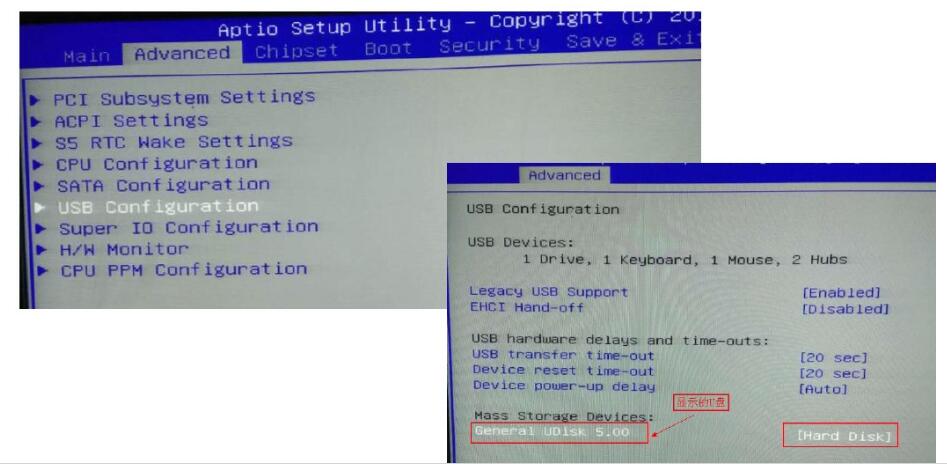

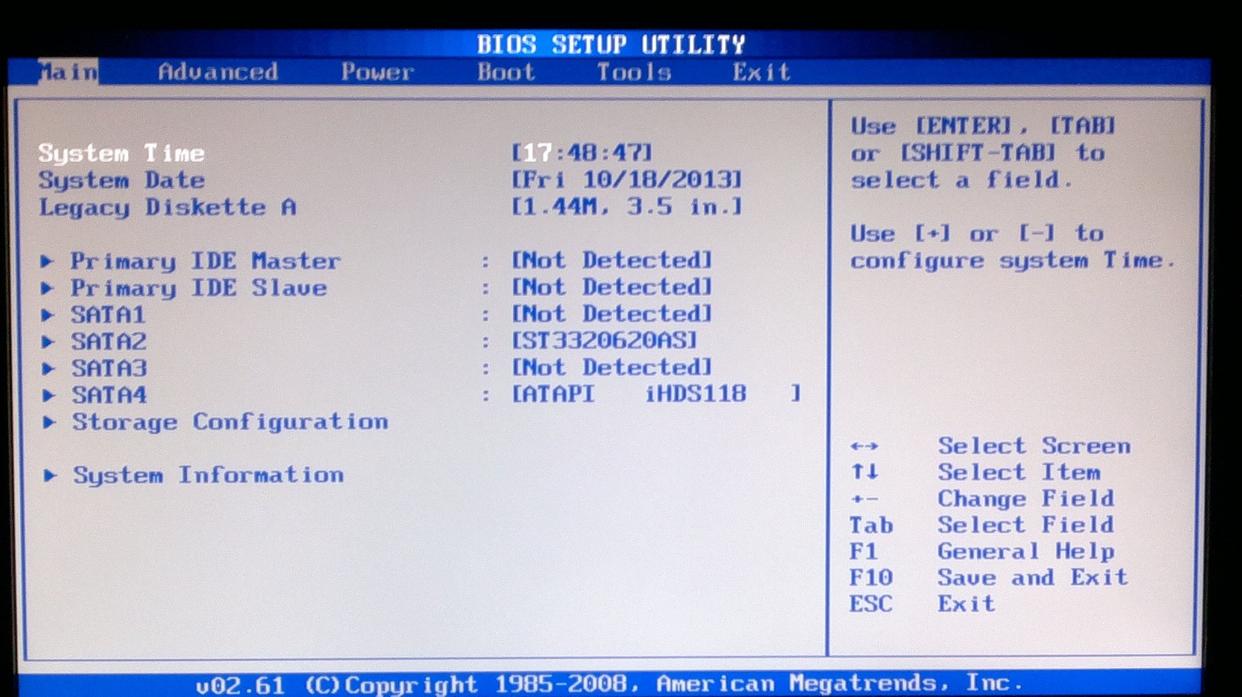












评论